長期以來,我們一直在為您的所有在線帳戶宣傳雙因素身份驗證的好處。但是,雖然朝著提高網絡安全邁出了一大步,但基於 SMS 的 2FA 仍然不完全安全。這就是物理安全密鑰可以派上用場的地方。
相關閱讀
什麼是安全密鑰
像這個這樣的物理安全密鑰可以幫助您訪問您的 Google如果您丟失了主要 2FA,請使用語音帳戶。
雙因素身份驗證是一種安全功能,需要第二個步驟才能登錄您的帳戶。您可能已經熟悉那些通過短信發送的一次性代碼。安全密鑰本質上提供了一種替代方案。您無需通過文本進行身份驗證,而是確認確實是您在嘗試使用物理安全密鑰登錄。
物理安全密鑰的最大好處是您的身份驗證代碼存儲在一個有形的實體中將可能放在您身上或其他安全的地方。因此,如果攻擊者無法同時訪問您的密碼和物理安全密鑰,將很難登錄您的帳戶。

如何在 iPhone 和 iPad 上使用安全密鑰
隨著 iOS 16.3 的發布, iPadOS 16.3 和 macOS Ventura 13.2,Apple 現在可以讓您通過 Apple ID 帳戶使用安全密鑰。這適用於那些想要“額外保護免受有針對性的攻擊,例如網絡釣魚或社會工程詐騙”的人。
為了讓某人惡意訪問您的帳戶,他們需要知道您的密碼,雙因素身份驗證代碼,並可以訪問您的硬件安全密鑰。這是確保您的 Apple ID 盡可能安全並定期更新密碼(建議每三個月更新一次)的真正終極方法。
使用安全密鑰的要求
h3> 至少兩個 FIDO 認證安全密鑰,可與您經常使用的 Apple 設備配合使用。在您使用 Apple ID 登錄的所有設備上運行 iOS 16.3、iPadOS 16.3 或 macOS Ventura 13.2 或更高版本。為您的 Apple ID 設置雙因素身份驗證。現代網絡瀏覽器。如果您無法使用安全密鑰登錄網絡,請將瀏覽器更新到最新版本或嘗試使用其他瀏覽器。要在設置安全密鑰後登錄 Apple Watch、Apple TV 或 HomePod,您需要裝有支持安全密鑰的軟件版本的 iPhone 或 iPad。
使用安全密鑰時不起作用的地方
您無法登錄 Windows 版 iCloud。您無法登錄無法更新到支持安全密鑰的軟件版本的舊設備。 子帳戶和管理式 Apple ID 不受支持。不支持與家庭成員的 iPhone 配對的 Apple Watch。要使用安全密鑰,請先使用您自己的 iPhone 設置您的手錶。
推薦的安全密鑰
在 iPhone 和 iPad 上使用安全密鑰
請記住,在繼續之前,您需要有兩個可用的物理安全密鑰,因為這是 Apple 在以便在 iPhone 和 iPad 上設置和使用安全密鑰。考慮到這一點,並在您擁有密鑰的情況下,您可以通過以下方式在 iPhone 和 iPad 上設置和使用安全密鑰:
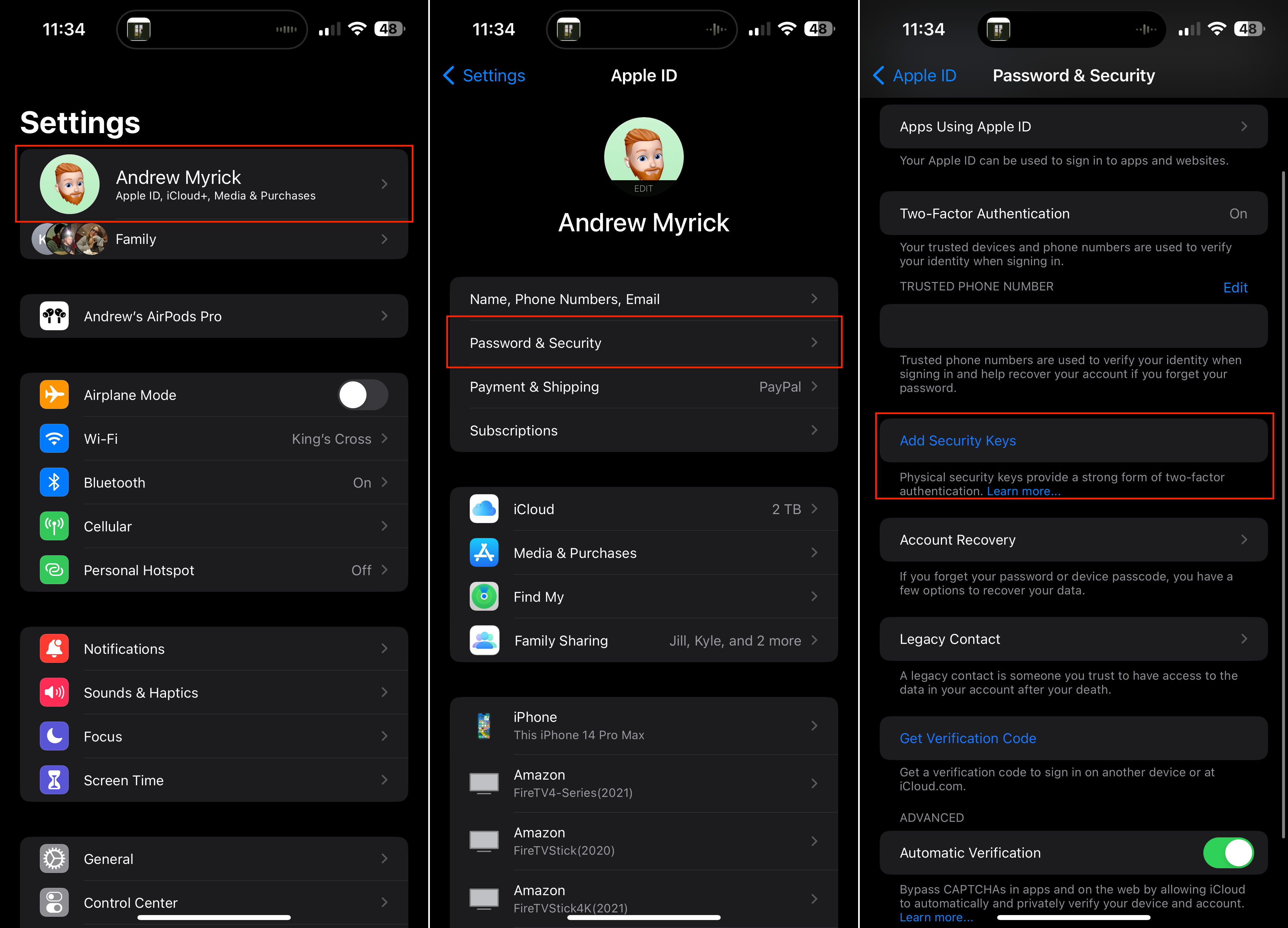
打開設置 iPhone 或 iPad 上的應用程序。點按屏幕頂部的[您的姓名]。點按密碼和安全。向下滾動並點按添加安全密鑰。點擊添加安全密鑰按鈕。點擊繼續按鈕。出現提示時,輸入 iPhone 的密碼或密碼。按照屏幕上的步驟將安全密鑰添加到您的 Apple ID。查看與您的 Apple ID 關聯的設備。選擇執行以下操作之一: 在所有活動設備上保持登錄狀態。選擇您不想繼續訪問您的帳戶的設備並註銷它們。
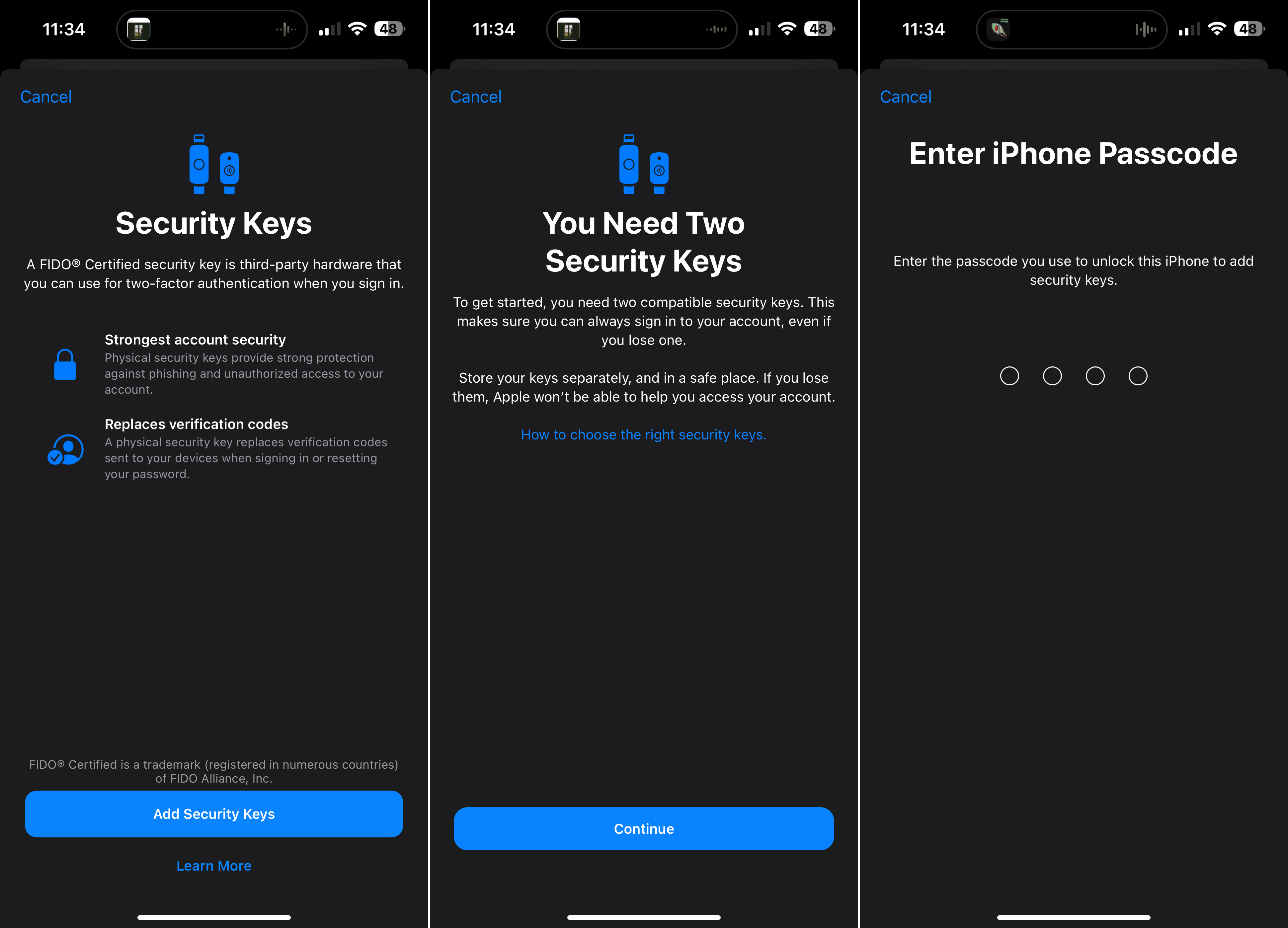
就是這樣!
完成安全密鑰設置後,我們建議您將一個放在鑰匙圈上,這樣它就可以隨身攜帶,同時將另一個留在家中安全的地方。這可確保您的帳戶保持安全,即使您放錯其中一個安全密鑰也是如此。當您需要登錄 iCloud 帳戶時,系統會提示您使用其中一個安全密鑰登錄。

Andrew 是美國東海岸的自由撰稿人。
他為各種網站撰稿多年來,包括 iMore、Android Central、“TNGD”和其他幾個。現在,他白天在一家 HVAC 公司工作,晚上兼職兼職自由撰稿人。